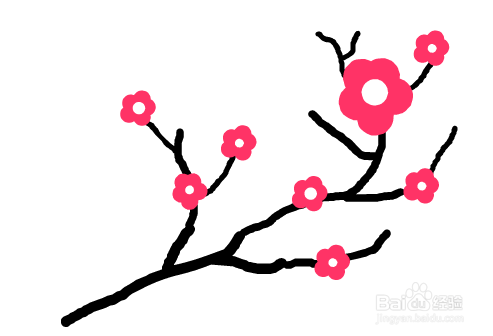Flash CS6制作水墨梅花生长动画
1、在第一帧处,绘制一个无笔触,黑色填充的圆,放置舞台外面约10像素
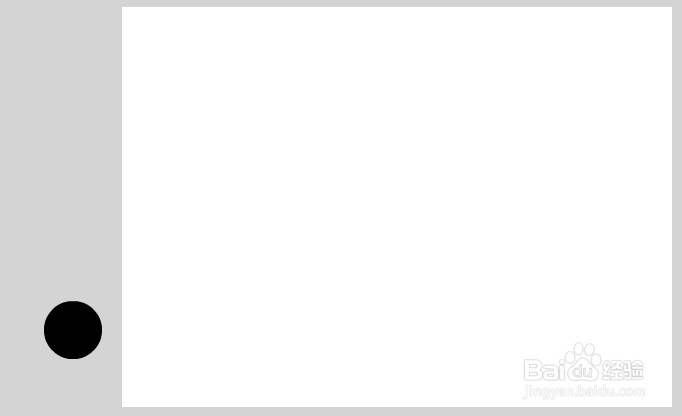
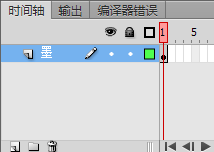
2、在该图层的25帧处,单击右键,插入关键帧

3、选中第25帧,delete删除里面的内容,在舞台上绘制几个圆,如图,使用选择工具,按住alt,拖动,使黑色圆成为墨迹状

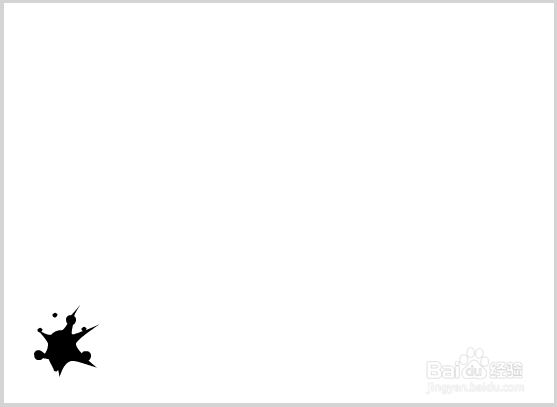
4、在1到25帧处,右键,创建补间形状,

5、在第30帧处,单击鼠标右键,插入关键帧,
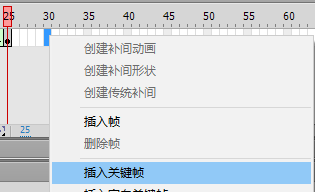
6、在第80帧处,单击鼠标右键,插入关键帧,

7、在第80帧处,鼠标选中,delete删除,使用刷子工具,在舞台绘制一个树枝
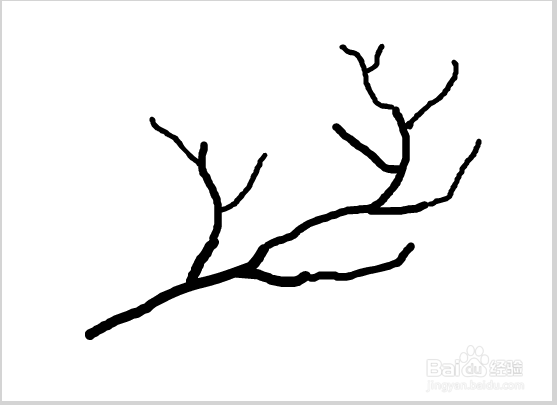
8、在79帧处,鼠标右键,选择创建补间形状,

9、在200帧处,单击鼠标右键,插入帧,
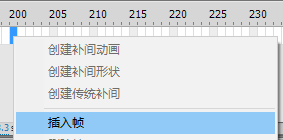
10、新建一个图层命名为梅花,
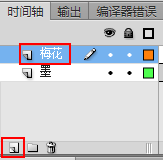
11、在90帧处,鼠标右键插入空白关键帧,

12、填充选为粉色,使用,刷子工具,在树枝上点一个圆,

13、对着粉色的小圆,单击鼠标右键,选择转换为元件,
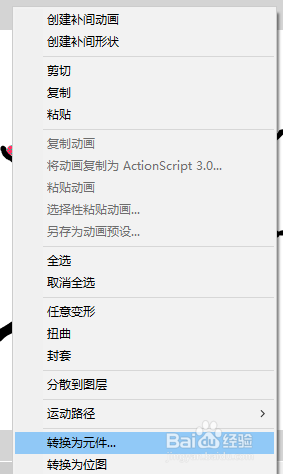
14、命名为花开,影片剪辑类型,按确定,
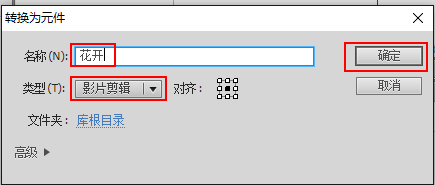
15、选择小圆,对其双击进入元件内部编辑,

16、在第30帧处,单击,鼠标右键,插入,关键帧,
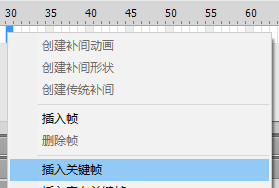
17、在第30帧处,使用刷子工具,点上5个大圆,组成一朵花的样子,

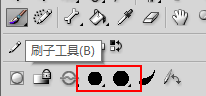
18、在第29帧处,单击鼠标右键,选择创建补间形状,
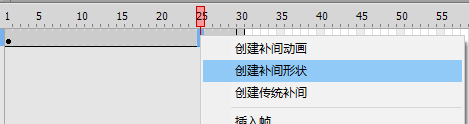
19、新建一个图层,
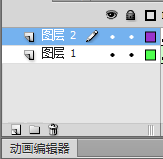
20、在第30帧处,插入关键帧,
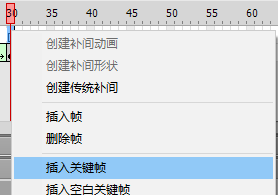
21、在花的中间,使用刷子工具,点上一个小白点,

22、在该图层的第50帧,单击鼠标右键,插入关键帧,
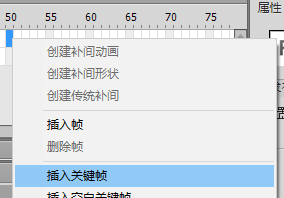
23、在下面的图层的第50帧,单击鼠标右键,插入,帧
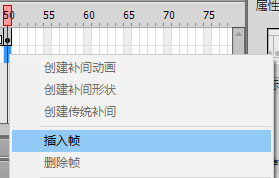
24、选择第一个图层的第50帧,使用刷子工具,点上一个大白圆

25、在第49帧处,单击鼠标右键创建补间形状,

26、选中第50帧,打开属性面板,点击右上角的箭头,
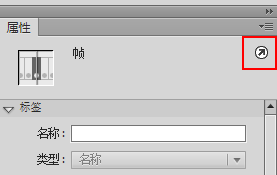
27、打开脚本面板,在脚本面板上输入stop();

28、对着花旁边,双击鼠标左键,在时间轴的第一个图层,的95帧处,单击鼠标右键插入关键帧,
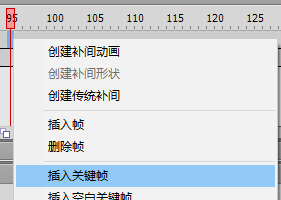
29、从库中拖动,之前所做的影片剪辑,到树枝上,可以使用任意变形工具更改大小,旋转角度,
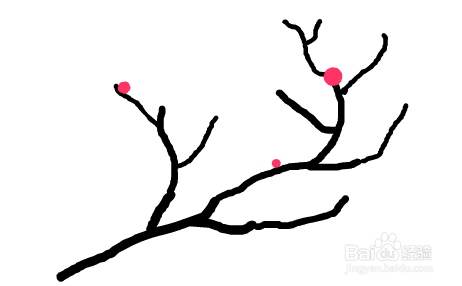
30、在105帧处,单击鼠标右键,插入关键帧,即使从库中拖动花,到树枝上
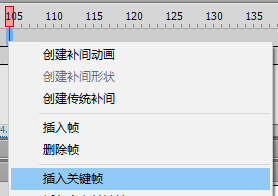

31、做完后,ctrl+enter,测试影片,看到长出漂亮的花朵,为自己点个赞,